 2023-11-12 03:28:53
2023-11-12 03:28:53

你是否曾经遇到过将两个Excel文件合并成PDF的困扰?不用担心,解决方法就在这里!身处数字化时代,我们时常需要将多个文件整合成一个便于管理和分享的格式。而将两个Excel文件合并成PDF,无疑是实现这一目标的最佳选择。无论你是为了工作需要还是个人需求,在这篇文章中,我将向你介绍一个简单又高效的方法,让你轻松应对这一难题。让我们一起来探索吧!
两个Excel合并成PDF
福昕PDF阅读器产品可以帮助用户将两个Excel文件合并成PDF。用户只需打开其中一个Excel文件,然后选择“打印”选项。在打印选项中,用户可以选择打印机为“福昕PDF阅读器”,然后点击“打印”按钮。接下来,用户可以选择保存位置和文件名,并在保存类型中选择“PDF文件”。点击“保存”按钮后,福昕PDF阅读器会将该Excel文件转换为PDF格式。然后,用户可以重复以上步骤,将另一个Excel文件转换为PDF格式。最后,用户可以使用福昕PDF阅读器的合并功能,将两个转换后的PDF文件合并成一个文件。这样,用户就可以方便地将两个Excel文件合并成一个PDF文件。
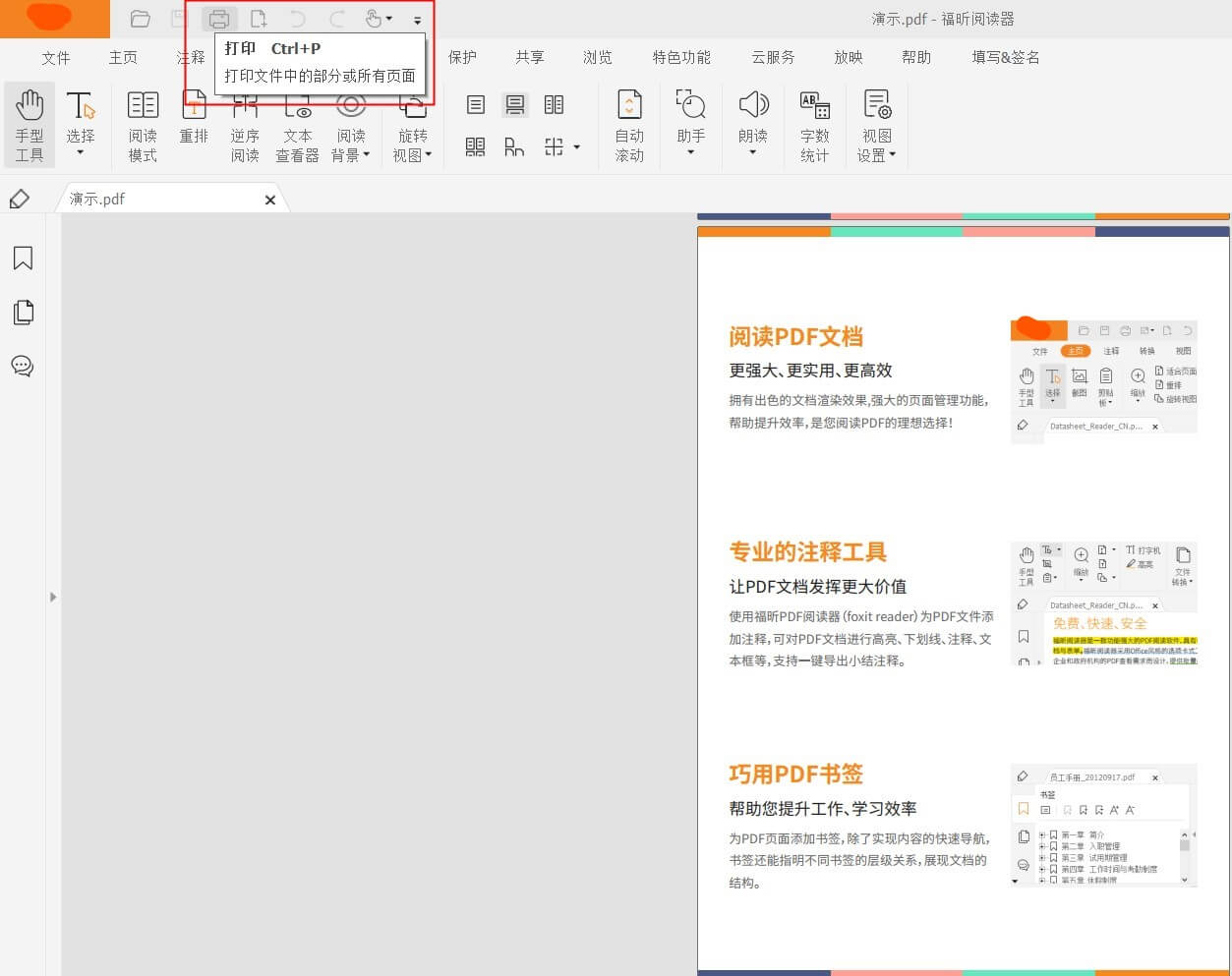
两个Excel合并成PDF具体教程!
要将两个Excel文件合并成PDF,可以使用福昕PDF阅读器来完成。具体步骤如下:
1. 打开一个Excel文件,点击“文件”菜单,选择“打印”。
2. 在打印设置页面,选择“福昕PDF”作为打印机。
3. 点击“打印”按钮,选择保存位置和文件名,点击“保存”。
4. 打开第二个Excel文件,重复步骤2和步骤3。
5. 打开福昕PDF阅读器,点击“文件”菜单,选择“合并PDF”。
6. 在合并PDF页面,点击“添加文件”按钮,选择第一个保存的PDF文件,点击“打开”。
7. 再次点击“添加文件”按钮,选择第二个保存的PDF文件,点击“打开”。
8. 调整文件顺序(可选),点击“合并”按钮。
9. 选择保存位置和文件名,点击“保存”。
10. 等待合并完成,即可得到合并后的PDF文件。
通过以上步骤,你可以使用福昕PDF阅读器将两个Excel文件合并成一个PDF文件。
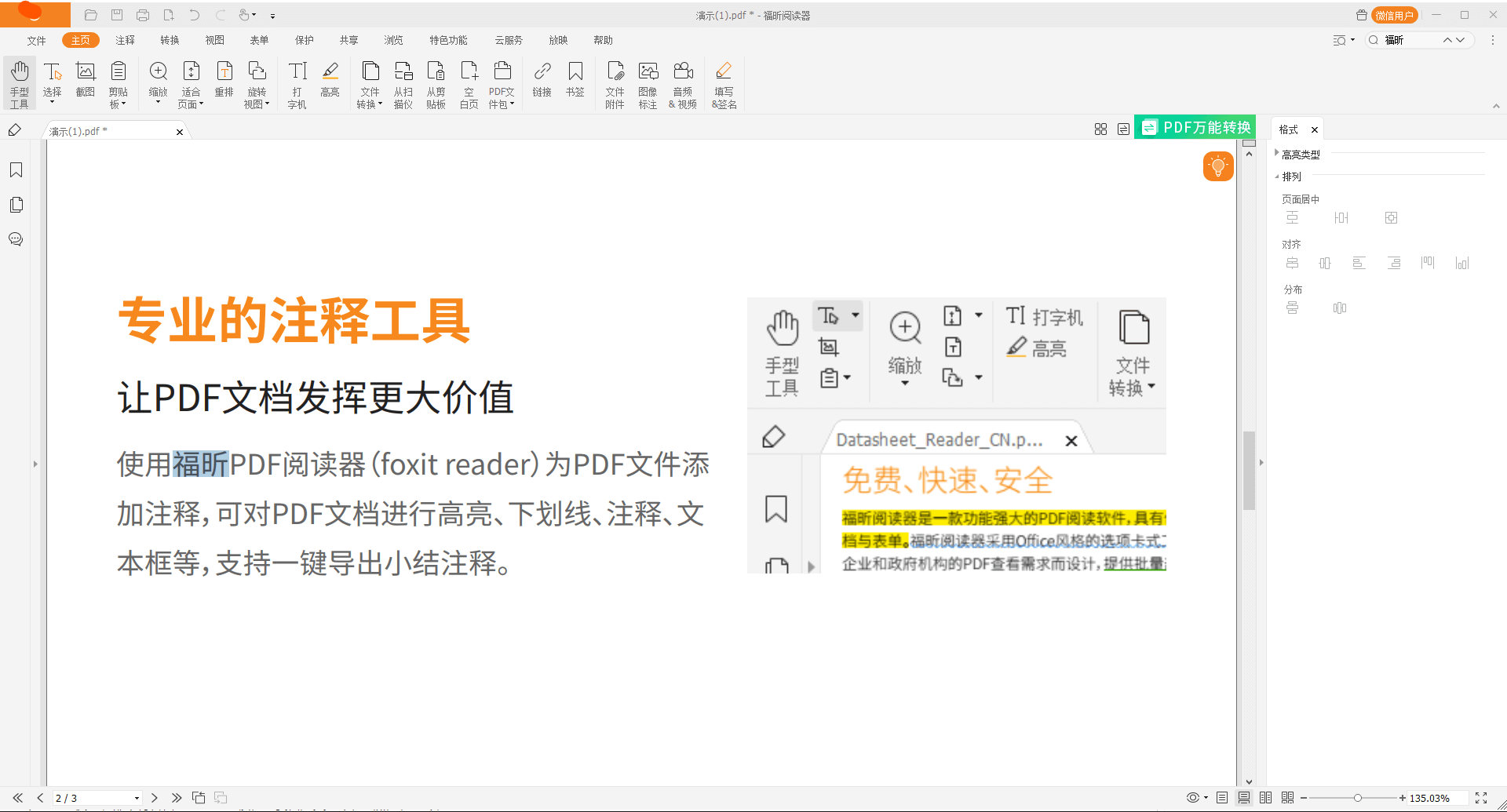
福昕PDF阅读器为用户提供了一个方便快捷的工具,使得将两个Excel合并成PDF变得轻松而高效。这个功能非常实用,特别适用于需要整合多个Excel文件的情况,如合并多个工作部门的数据报告或者整合不同时间段的销售数据。使用福昕PDF阅读器进行Excel合并成PDF的操作简单方便,只需要打开所需的文件,选择合并选项,即可生成一个包含所有Excel内容的PDF文档。这样,用户可以更加高效地管理和查看Excel数据,并且方便地与他人共享整合后的PDF文件。

 免费下载
免费下载

